E-mailem prochází mnoho různých událostí v každodenním životě. Od letenek po rezervace autopůjčoven a informace o doručení balíčků získáte obrovské množství informací v Outlook, které byste mohli chtít sledovat.
Outlook automaticky načte důležité události z vašeho e-mailu pro podporované odesílatele a přidá položky do kalendáře, abyste je nemuseli dělat.
Důležité informace: Tato funkce je dostupná jenom v Severní Amerika, Asii a Tichomoří, Evropě, Austrálii, Spojeném království, Švýcarsku, Indii, Japonsku, Koreji a Latinské Americe.
Poznámky:
-
Události z e-mailu jsou dostupné v Outlook, Outlook.com a Outlook na webu. Dá se použít jenom s Microsoft účty, jako je Outlook.com nebo Microsoft 365 účet.
-
Tato funkce není dostupná pro účty v Office 365 provozovaný společností 21Vianet, Office 365 Germany ani v plánech Office 365 Government.
-
Některé typy událostí nebudou od poloviny srpna 2020 podporovány.
Co uvidíte
Když za vás Outlook poprvé vytvoří událost, zobrazí se následující zpráva spolu se seznamem přidaných událostí.
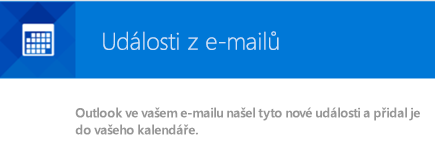
Tipy:
-
Nemusíte dělat nic, abyste Outlook mohli přidávat události z e-mailu. Pokud chcete tuto funkci vypnout, přečtěte si téma Změna nastavení událostí.
-
Minulé události nebo události od nepodporovaných poskytovatelů se do vašeho kalendáře automaticky nepřidají.
Podporované typy událostí
Outlook můžete vytvářet události z e-mailu, které obsahují následující informace:
-
Rezervace letenek
-
Rezervace hotelů
-
Rezervace aut
-
Doručování zásilek
-
Faktury (tento typ události nebude od poloviny srpna podporován)
-
Rezervace restaurací (tento typ akce nebude od poloviny srpna podporován)
-
Rezervace událostí – hudba, sport nebo jiné (tento typ akce nebude podporován od poloviny srpna)
-
Rezervace služeb – návštěvy lékaře, údržba auta nebo jiné (tento typ akce nebude podporován od poloviny srpna)
Úplný seznam podporovaných poskytovatelů najdete v tématu Podporovaní odesílatelé pro události z e-mailu v Outlooku.
Poznámky:
-
Rezervace letenek, aut a hotelů se automaticky přidají do vašeho kalendáře. Změnou nastavení události můžete do kalendáře automaticky přidat další události, jako jsou faktury a rezervace jídel.
-
Pokud jste vybrali Faktury, Outlook k vyhledání nadcházejících faktur používá algoritmy strojového učení. Nemá přístup k vašim finančním informacím ani nesleduje vaši finanční aktivitu, aby tyto události našel.
-
V současné době se typ události Faktury podporuje jenom v Severní Amerika.
Změna nastavení události
Události z e-mailu můžete zapnout nebo vypnout a zvolit, které informace se přidají automaticky prostřednictvím možností Outlook na webu nebo Outlook.com. V Outlook pro Windows nemůžete změnit nastavení e-mailu, ale odkaz na stránku Outlook na webu nebo Outlook.com možností je součástí e-mailu, který dostanete při prvním vytvoření události automaticky.
Tip: Pokud chcete najít adresu Outlook na webu, zvolte Soubor. Na kartě Informace v části Nastavení účtu se adresa zobrazí v části Přístup k tomuto účtu na webu.
Poznámka: Pokud pokyny neodpovídají tomu, co vidíte, je možné, že používáte starší verzi aplikace Outlook na webu. Přečtěte si pokyny pro klasickou verzi Outlooku na webu.
-
V horní části stránky vyberte Nastavení .
-
V e-mailu vyberte Kalendář > Události.
-
Pod každým typem události vyberte jeden z následujících možností:
-
Nezozorovat souhrny událostí v e-mailu ani v kalendáři:Ve složce Doručená pošta neuvidíte souhrnné karty těchto událostí a události se v kalendáři nezobrazí.
-
Zobrazovat v e-mailu jenom souhrny událostí: Ve složce Doručená pošta uvidíte souhrnné karty těchto událostí, ale tyto události se v kalendáři nezobrazí.
-
Zobrazit souhrny událostí v e-mailu a v mém kalendáři: Ve složce Doručená pošta se zobrazí souhrnné karty těchto událostí a tyto události se zobrazí ve vašem kalendáři.
-
Ve výchozím nastavení jsou události vytvořené z e-mailu označené jako soukromé, takže jejich podrobnosti uvidíte jenom vy. Pokud chcete události nastavit jako veřejné, zrušte zaškrtnutí políčka Označit události jako soukromé, aby se zobrazily jenom já .
Obnovení událostí z e-mailu
Pokud si všimnete, že Outlook už nenačítá události, pro které jste se rozhodli dostávat souhrny, možná byly události z e-mailu pro váš účet vypnuté. Můžete je znovu zapnout pomocí následujícího postupu.
-
V horní části stránky vyberte Nastavení .
-
V e-mailu vyberte Kalendář > Události.
-
Pokud se zobrazí zpráva "Události z e-mailu nejsou pro váš účet zapnuté", vyberte Zapnout události z e-mailu a začněte je znovu přijímat.
Poznámka: Když vyberete Zapnout události z e-mailu, nebudou se události vytvářet pro minulé zprávy ani e-mailové souhrny.
Instrukce pro klasickou verzi Outlook na webu
-
V horní části stránky vyberte Nastavení

-
Vyberte Možnosti nebo Pošta.
-
Na levém bočním panelu vyberte Kalendář > Události z e-mailu.
-
Udělejte jednu z těchto věcí:
-
Pokud chcete vypnout události z e-mailu, zvolte Nepřidávejte události z e-mailu do kalendáře.
-
Pokud chcete určit, jaké události se přidají do vašeho kalendáře, zaškrtněte nebo zrušte zaškrtnutí políček u položek Lety, Rezervace hotelů, Pronájem aut, Doručování balíčků, Rezervace restaurací, Události nebo Faktury.
Poznámka: Pokud používáte účetMicrosoft 365 pro firmy nebo jiný komerční účet s Outlook, informace o doručení balíčku se do vašeho kalendáře automaticky nepřidají.
-
Ve výchozím nastavení jsou všechny události vytvořené z e-mailu označené jako soukromé, takže jejich podrobnosti uvidíte jenom vy. Události můžete nastavit jako veřejné zrušením zaškrtnutí políčka Označit události jako soukromé, aby se zobrazily jenom já .










